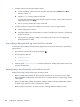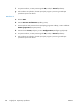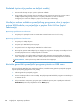HP TopShot LaserJet Pro M275 User Guide
Rješavanje problema sa softverom za proizvod u
sustavu Windows
Upravljački program pisača za proizvod ne vidi se u mapi Pisač
1. Ponovno instalirajte softver pisača.
NAPOMENA: Zatvorite sve otvorene programe. Kako biste zatvorili program koji u
programskoj traci ima ikonu, desnom tipkom miša kliknite na tu ikonu i odaberite Close (Zatvori)
ili Disable (Onemogući).
2. Pokušajte priključiti USB kabel u neki drugi USB priključak na računalu.
Tijekom instaliranja softvera pojavila se poruka o pogrešci
1. Ponovno instalirajte softver pisača.
NAPOMENA: Zatvorite sve otvorene programe. Kako biste zatvorili program koji u
programskoj traci ima ikonu, desnom tipkom miša kliknite na tu ikonu i odaberite Close (Zatvori)
ili Disable (Onemogući).
2. Provjerite ima li na disku na koji želite instalirati softver dovoljno slobodnog prostora. Ako je
potrebno, oslobodite što više prostora i ponovno instalirajte softver pisača.
3. Ako je potrebno, pokrenite defragmentaciju diska i ponovo instalirajte softver uređaja.
Pisač je u stanju pripravnosti, ali se ništa ne ispisuje
1. Ispišite konfiguracijsku stranicu i provjerite funkcionalnost pisača.
2. Provjerite jesu li svi kabeli čvrsto pričvršćeni i u skladu sa specifikacijama. To se odnosi na USB i
kabele napajanja. Zamijenite kabel.
3. Provjerite je li IP adresa na konfiguracijskoj stranici jednaka onoj na softverskom priključku.
Primijenite jedan od sljedećih postupaka:
Windows XP, Windows Server 2003, Windows Server 2008 i Windows Vista
a. Kliknite Start.
b. Pritisnite Settings (Postavke).
c. Pritisnite Printers and Faxes (Pisači i faksovi) (koristite li zadani prikaz izbornika Start) ili
pritisnite Printers (Pisači) (koristite li klasični prikaz izbornika Start).
d. Desnom tipkom miša pritisnite ikonu upravljačkog programa uređaja, a zatim odaberite
Properties (Svojstva).
e. Pritisnite karticu Ports (Priključci), a zatim Configure Port (Konfiguriraj priključak).
HRWW
Rješavanje problema sa softverom za proizvod u sustavu Windows
183